최종 목표
Dark버튼을 눌러 맗은 하늘에서 흐린하늘로 변하게 하기
1. Content Browser에서 오른쪽 마우스를 클릭해 새로운 블루프린트를 생성해 준다.

2. Actor을 선택해 준다.

3. 새로 생성된 블루프린트의 이름을 BP_Weather로 바꿔준 뒤 BP_Weather을 더블클릭해서 켜준다.
첫 번째는 왼쪽 Components섹션에서 Variables에서 +를 선택해 아래와 같이 세 가지를 만들어준다.

4. Bollean을 선택한 뒤 Sky Atmosphere을 선택한다.

5. 나머지 두 개도 아래와 같이 설정해 준다.

6. Blueprint 화면에서 마우스 오른쪽을 클릭한 뒤, Add Custom Event를 생성한다.

7. Dark로 이름을 바꾼 뒤 Details/Graph/Call In Editor에 체크를 켜준다.

Outliner에서 BP_Weather/Default 밑에 Dark라는 버튼이 생성되었다.
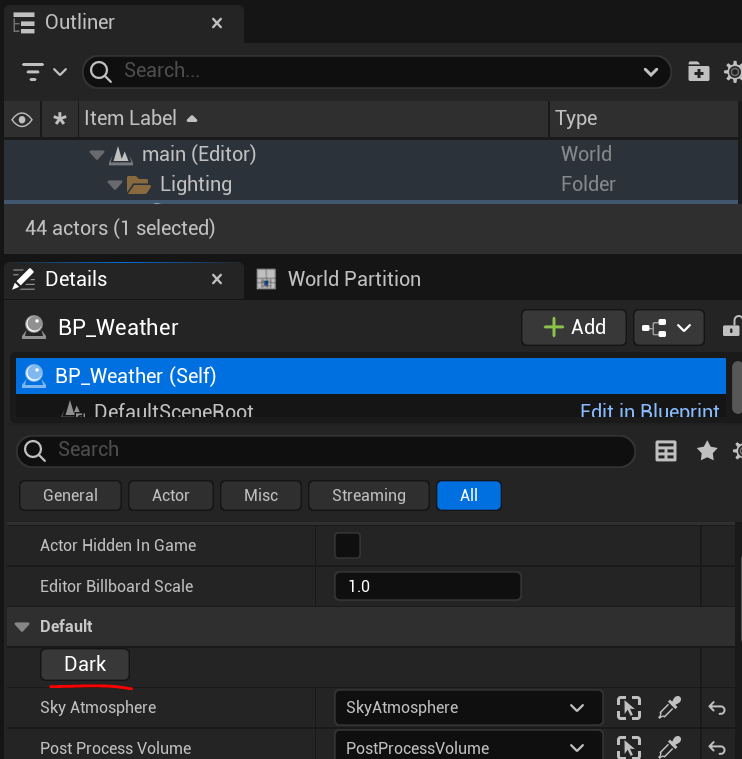
7. 왼쪽 Components에서 SkyAtmosphere을 끌어다가 블루프린트에 놓고 Get SkyAtmosphere을 선택한다.

8. Set Rayleigh Scattering (SkyAtmosphereComponent)를 선택한다.

9. 아래와 같은 구조로 만들어준다.
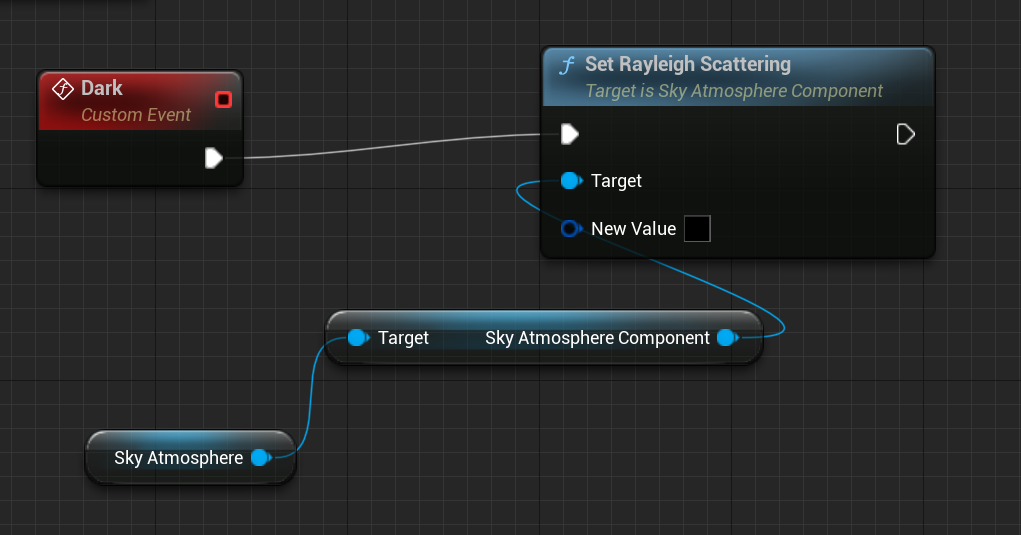
10. Post Process Volume에서 끌어와 Get Settings를 생성한다.

11. 아래와 같이 Set Settings를 생성한다.

12. 아래와 같이 블루프린트를 연결한다.
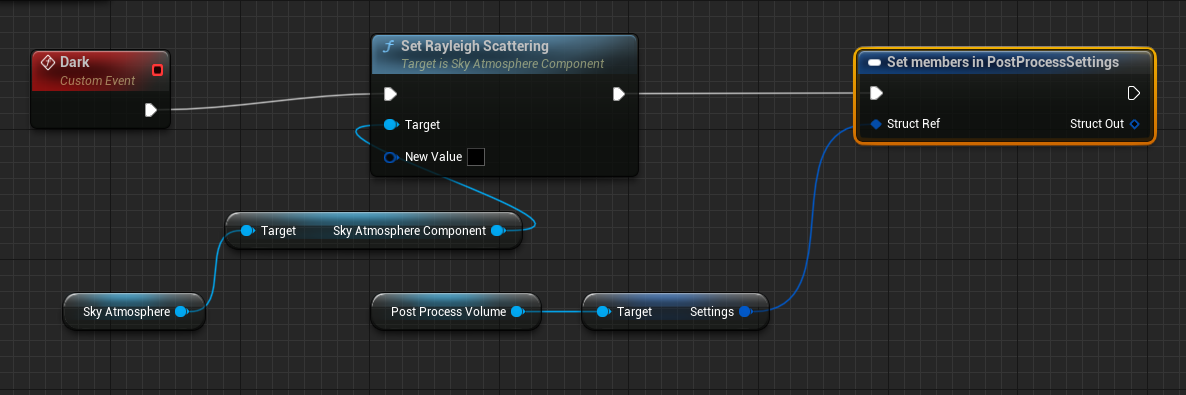
13. Set members in PostProcessSettings를 선택 후 Details/LensIExposure/Exposure Compensation을 켜준다.
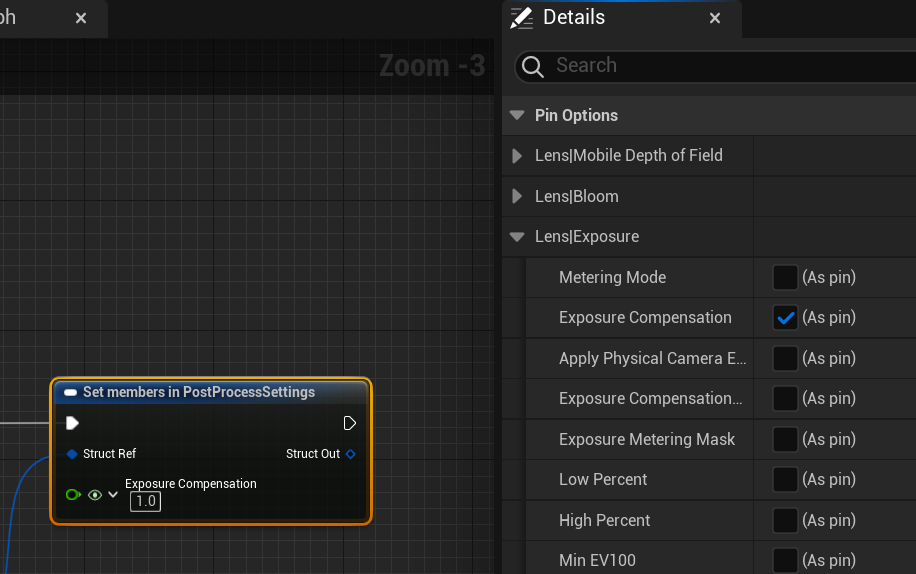
14. 아래와 같이 컴포넌트를 생성해 준다.
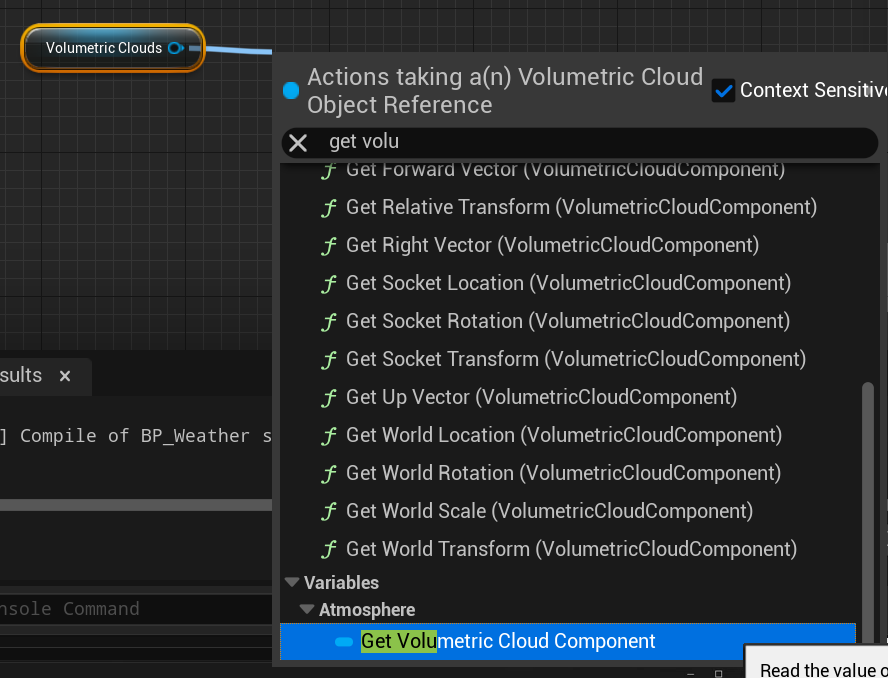
15. 아래와 같이 Get Material을 생성해 준다.

16. 아래와 같이 연결해 준다.

17. Optional Name아래에 MClouds로 변경을 해준다.
Return Value 오른쪽 마우스를 클릭해 Promote to Variable을 선택해 준다.

18. SET아래에 Cloud Mat으로 변경해 준다.

19. SetMaterial을 생성 후 #2,#3,#4를 연결시켜 준다.

20. Set Scalar Parameter Value를 생성 후 #2,#3을 연결시켜 준다.

21. Set members in PostPRocessSettings의 Exposure Compensation을 -1로 설정해 준다.

22. Set Rayleigh Scattering의 색깔을 회색빛으로 설정해 준다.
컴파일과 저장을 해준다.

맑은 하늘일 때 Dark 버튼을 누르면 날씨가 흐려진다!

'언리얼엔진' 카테고리의 다른 글
| [ 언리얼엔진5 ] Event Hit을 사용해 material 색깔 바꾸기 (0) | 2024.06.16 |
|---|---|
| [ 언리얼엔진 ] 블루프린트를 사용해 화면에 글자 띄우기 (0) | 2024.06.04 |
| [ 언리얼엔진5 ] 먹구름(흐린) 하늘 표현하기 (0) | 2023.12.04 |
| [ 언리얼엔진5 ] FluidNinja 설정방법 (3) | 2023.11.27 |
| [ 언리얼엔진5 ] FluidNinja Live #3 (0) | 2023.11.17 |




댓글